Widget della schermata di blocco su iPhone
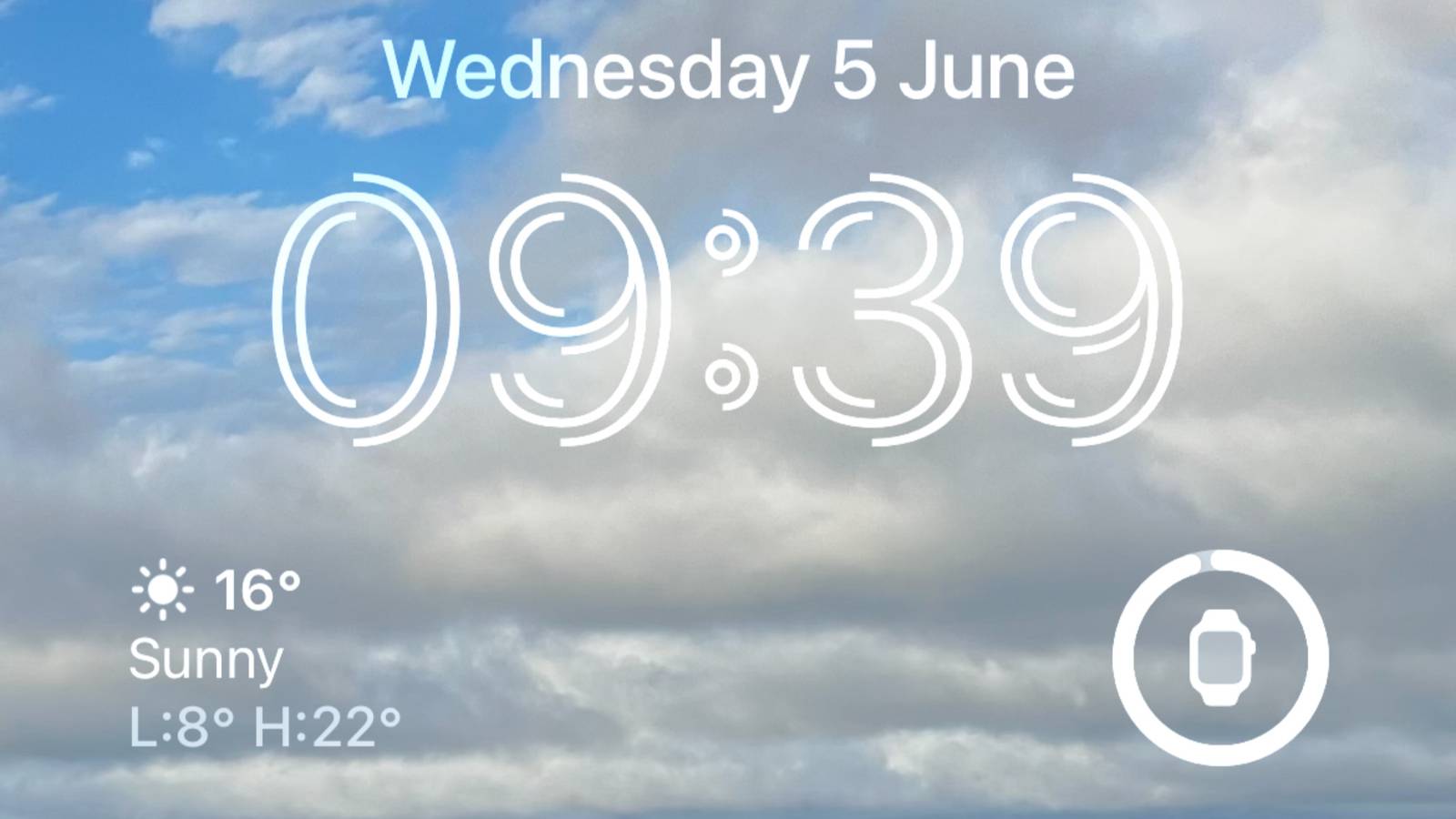
Aggiungi widget alla schermata di blocco per visualizzare meteo, calendario, attività e altro senza sbloccare il telefono. Puoi avere fino a quattro widget circolari piccoli o due rettangolari grandi, salvare più schermate nel Galleria e collegarle ai Focus per mostrare informazioni rilevanti in base al contesto.
Importante: i widget della schermata di blocco sono disponibili a partire da iOS 16. Se non compaiono, verifica la compatibilità del tuo dispositivo e aggiorna iOS.

Cosa sono i widget della schermata di blocco
I widget della schermata di blocco sono riquadri informativi che appaiono sotto l’orologio senza dover sbloccare l’iPhone. Offrono accesso rapido a dati come eventi del calendario, previsioni meteo, stato della batteria dell’Apple Watch, anelli Attività e altro.
Definizione rapida: un widget è una mini-interfaccia che mostra informazioni aggiornate e collega all’app corrispondente.
Aggiungere widget alla schermata di blocco corrente
- Risveglia l’iPhone ma non sbloccarlo con lo swipe verso l’alto.
- Tocca e tieni premuta la schermata di blocco finché non appare il selettore della Galleria.
- Tocca “Personalizza” per modificare la schermata attiva.

- Tocca la voce “Schermata di blocco” quando richiesto; sotto l’orologio apparirà l’area “Aggiungi widget”.

- Scegli fino a quattro widget piccoli circolari, due widget grandi rettangolari o una combinazione di due piccoli + uno grande. Tocca per aggiungere, tieni premuto per riordinare.

- Chiudi il selettore e tocca “Fine” per salvare il layout.
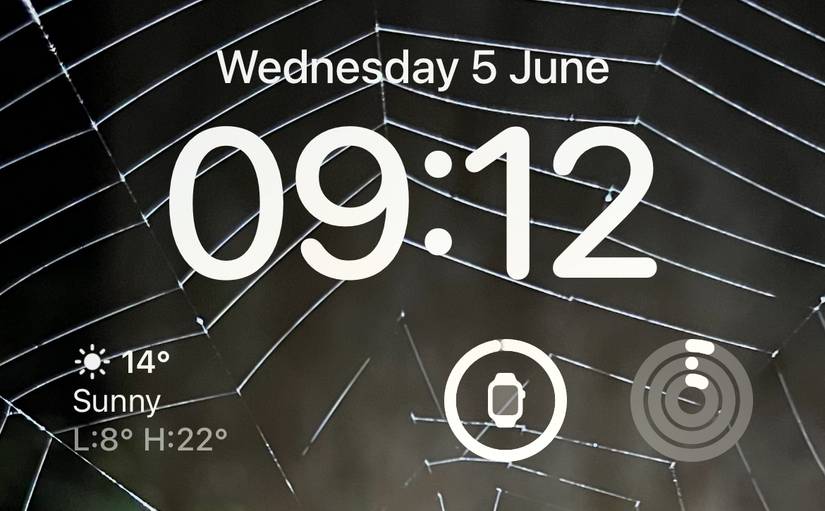
Suggerimento pratico: se un widget non si posiziona dove vuoi, prova a passarlo su un’area libera prima di rilasciarlo; alcune app limitano le posizioni possibili.
Usare la Galleria della schermata di blocco
La Galleria permette di creare e salvare più schermate di blocco con sfondi e widget diversi, quindi passare rapidamente dall’una all’altra.
- Tocca e tieni la schermata di blocco e apri la Galleria.
- Premi il pulsante + per creare una nuova schermata.

- Scegli uno sfondo: Foto, Emoji, Meteo, Pianeti e altro.

- Personalizza data, stile dell’orologio, filtri e infine aggiungi i widget usando l’area “Aggiungi widget”.

Nota: la Galleria salva ogni schermata come predefinita, così puoi scorrere tra le diverse schermate di blocco con uno swipe laterale quando sei nella modalità di selezione.
Scegliere i widget giusti
Tipi comuni di widget:
- Circolari piccoli: Activity rings, batteria Apple Watch, qualità dell’aria. (Fino a 4)
- Rettangolari grandi: Previsioni dettagliate, promemoria, notizie,azioni rapide. (Fino a 2)


Quando scegli i widget, valuta la priorità delle informazioni: preferisci elementi che ti risparmiano passaggi (es.: controllo dei dispositivi smart, prossimi eventi) rispetto a informazioni che puoi ottenere velocemente sbloccando il telefono.
Effetto profondità e widget
Scegliendo i widget rinunci all’Effetto profondità (Depth Effect). Puoi attivare o disattivare l’effetto durante la personalizzazione con il pulsante “…”. L’Effetto profondità sovrappone parti dell’immagine sull’orologio per un impatto visivo maggiore, ma i widget sono generalmente più pratici.
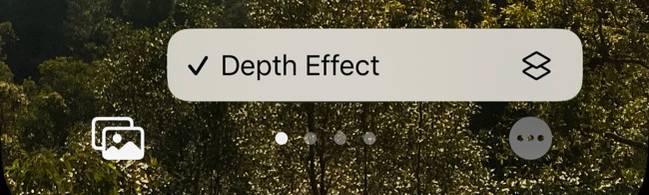
Collegare le schermate di blocco ai Focus
Puoi legare una schermata di blocco a una modalità Focus specifica: quando la Focus è attiva, si attiva automaticamente la schermata associata.
- Mentre sei nella Galleria, tocca “Focus” per scegliere la modalità da associare.
- Seleziona la Focus desiderata (es.: Lavoro, Non disturbare, Fitness). La schermata di blocco verrà attivata automaticamente quando la Focus si attiva.
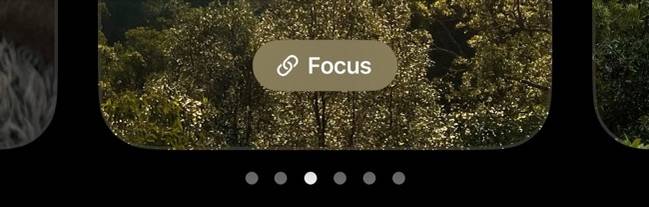
Esempi pratici:
- Work: schermata con calendario, promemoria e azioni per videoconferenze.
- Fitness: anelli Attività, batteria Watch, controllo allenamento.
- Downtime: controlli casa intelligente e notizie essenziali.

Quando i widget non funzionano come previsto
- Applicazione non aggiornata: aggiorna l’app dall’App Store.
- Permessi disattivati: verifica che l’app abbia i permessi necessari (Posizione, Calendario, Notifiche).
- Compatibilità: iOS 16 o successivo è richiesto; alcuni modelli più vecchi potrebbero non supportare tutte le funzionalità.
Mini-metodologia: come decidere la configurazione ideale in 5 minuti
- Identifica 3 esigenze principali (es.: calendario, meteo, smart home).
- Crea una schermata di blocco minima con 2–3 widget essenziali.
- Testa per 24 ore: nota cosa usi davvero.
- Rimuovi i widget inutilizzati e sostituisci con alternative più utili.
- Assegna la schermata a una Focus se è legata a un contesto specifico.
Checklist basata sul ruolo
Lavoro:
- Calendario con prossimi appuntamenti
- Promemoria o task principale
- Collegamento a Focus Lavoro
Fitness:
- Anelli Attività
- Batteria Apple Watch
- Avvio allenamento rapido
Smart home / Casa:
- Controllo luci o termostato
- Stato porte/sensori
- Notizie o feed rapido
Esempi e alternative
- Alternative ai widget: Comandi rapidi posizionati nella schermata Home o scorciatoie Siri per azioni più complesse.
- Quando evitare i widget: se la tua priorità è l’estetica del wallpaper con l’Effetto profondità o quando la privacy richiede meno informazioni visibili sul blocco schermo.
Privacy e dati
I widget mostrano contenuti dalle app: controlla le impostazioni di privacy per limitare dati sensibili su schermata di blocco. Disabilita anteprime delle notifiche se non vuoi mostrare dettagli senza sblocco.
Nota sulla normativa: le impostazioni di iOS gestiscono dati locali e le condivisioni con servizi esterni; non sono presenti azioni obbligatorie specifiche per GDPR oltre alla gestione standard dei permessi.
Compatibilità e aggiornamenti
La Galleria della schermata di blocco e i relativi widget sono stati introdotti con iOS 16 (settembre 2022). Se non trovi queste opzioni, verifica:
- Modello iPhone compatibile con iOS 16 o superiore.
- Versione iOS installata (Impostazioni > Generali > Aggiornamento Software).
Se il dispositivo è compatibile ma i widget non compaiono, prova a riavviare l’iPhone e a reinstallare le app interessate.
Flusso decisionale rapido
flowchart TD
A[Vuoi informazioni rapide senza sbloccare il telefono?] -->|Sì| B{Hai esigenze diverse per orario/contesto?}
A -->|No| Z[Usa solo wallpaper, nessun widget]
B -->|Sì| C[Crea più schermate in Galleria]
B -->|No| D[Crea una schermata minimal con 2-3 widget]
C --> E{Usi Focus?}
E -->|Sì| F[Collega schermate alle Focus]
E -->|No| G[Salva e passa manualmente tra le schermate]
D --> H[Test quotidiano e iterazione]Criteri di controllo rapido (acceptance)
- La schermata di blocco mostra i widget scelti sotto l’orologio.
- Le azioni dei widget aprono l’app corretta dopo lo sblocco o con autenticazione richiesta.
- Le schermate collegate alle Focus si attivano nelle condizioni desiderate.
Glossario in una riga
- Widget: mini-panelli che mostrano informazioni aggiornate senza aprire l’app.
- Focus: modalità di iOS per filtrare notifiche e app in base al contesto.
- Galleria: area di iOS per creare e selezionare schermate di blocco personalizzate.
Riepilogo finale
- I widget della schermata di blocco rendono accessibili informazioni chiave a colpo d’occhio.
- Puoi combinare fino a quattro widget piccoli o due grandi per personalizzare la vista.
- Salva schermate diverse nella Galleria e collega quelle rilevanti alle modalità Focus per ottimizzare il flusso di lavoro.
Se vuoi, posso suggerire una combinazione di widget personalizzata per il tuo uso (lavoro, allenamento o casa): dimmi il tuo ruolo e le tre cose che controlli più spesso.
La Galleria della schermata di blocco e i widget sono stati resi disponibili con l’aggiornamento iOS 16 a settembre 2022. Se non vedi queste opzioni, il tuo dispositivo potrebbe non essere compatibile: valuta l’aggiornamento dell’iPhone o verifica i requisiti di sistema.



